在日常工作和学习中,PPT 的制作是一项常见任务,而如何精准地调整图片的对齐位置,往往让许多人感到棘手,就让我们一同探索其中的奥秘。
PPT 中图片对齐的重要性不言而喻,它不仅能使页面布局更加整洁美观,还能提升演示效果,增强内容的表现力,一张排列整齐的图片,能让观众的注意力更加集中,从而更好地传达信息。
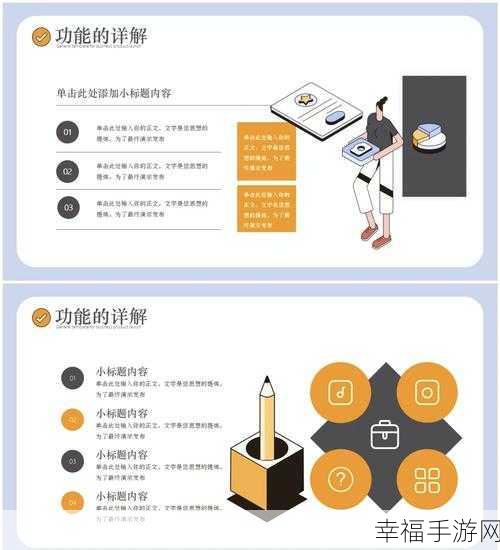
想要调整 PPT 中图片的对齐位置,有多种方法可供选择。
第一种方法是使用 PPT 自带的对齐工具,在菜单栏中找到“格式”选项,点击“对齐”,就会出现多种对齐方式,如左对齐、右对齐、顶端对齐、底端对齐等,您只需根据需要选择相应的对齐方式,即可快速实现图片的整齐排列。
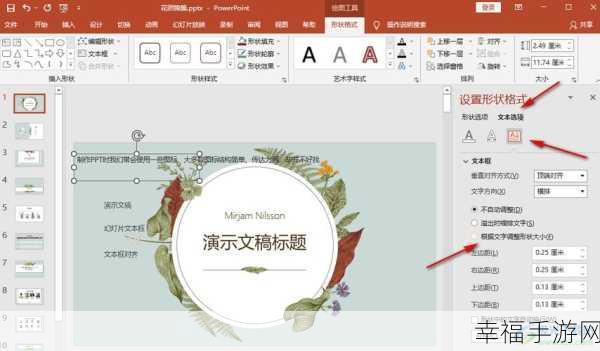
另一种有效的方法是手动调整,通过拖动图片的边缘或角落,可以微调图片的位置,按住“Shift”键再拖动,可以保持图片的纵横比例不变,避免图片变形。
还可以利用参考线来辅助对齐,在“视图”选项中勾选“参考线”,页面上会出现横竖两条参考线,将图片的边缘与参考线对齐,能达到更加精确的对齐效果。
在实际操作中,需要根据具体情况灵活运用这些方法,如果图片数量较多,可以先将它们大致排列,再进行统一的对齐调整,而对于要求较高的对齐效果,参考线和手动微调的结合往往能发挥更好的作用。
掌握 PPT 中图片对齐的技巧,能让您的 PPT 制作水平更上一层楼,为您的工作和学习带来更多便利。
文章参考来源:个人多年 PPT 制作经验总结。







